iPhone5照片如何导入电脑里 iPhone5照片导入电脑里的方法有哪些
发布时间:2017-07-04 13:53:42 浏览数:
今天给大家带来iPhone5照片如何导入电脑里,iPhone5照片导入电脑里的方法有哪些,让您轻松解决问题。
iPhone5照片怎么导入电脑里呢?把iPhone5手机中照片导入到电脑中,其实是一件很简单的事情,但是还有许多使用iPhone5手机朋友可能还知道如何导入到电脑,那么下面小编就教大家如何把iPhone5手机里照片怎么导入电脑里吧!具体方法如下:
1首先把iPhone5手机的数据线连接至电脑USB接口,在我的电脑里面点开识别出来的iPhone。
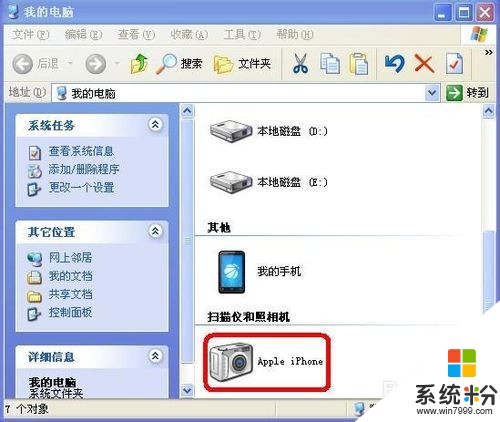 2
2然后在你iPhone5手机按一下信任此电脑。
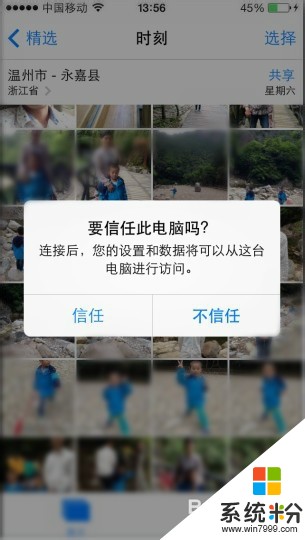 3
3在点击iPhone获取图片,按下一步。
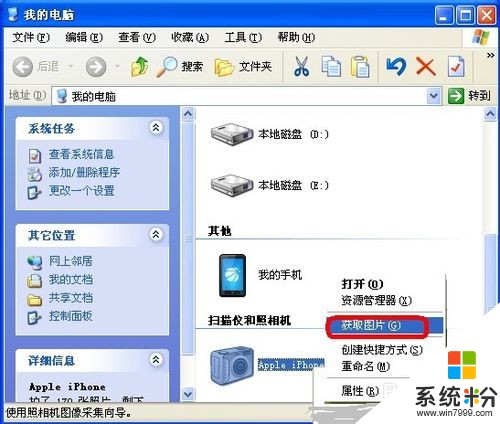
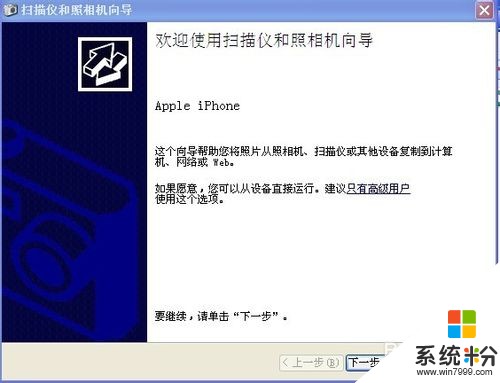 4
4选择你要复制到电脑里面的照片,在方框里面打勾,按下一步。
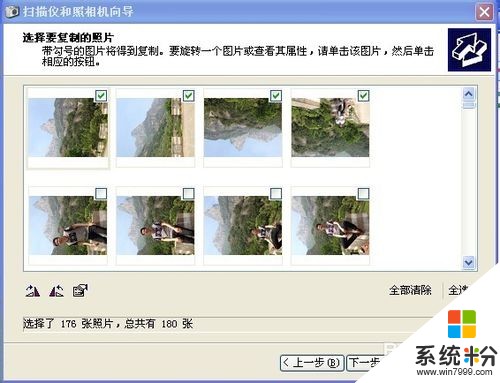
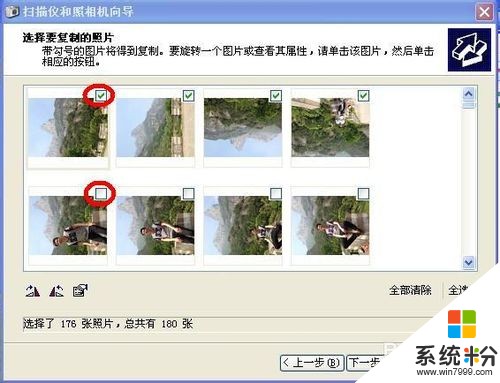 5
5为了方便我们容易找到导入的照片,建议你设置下照片的名称。按下一步继续。另外如果你导入后要把照片全部在手机中都删除掉,在方框中打勾。
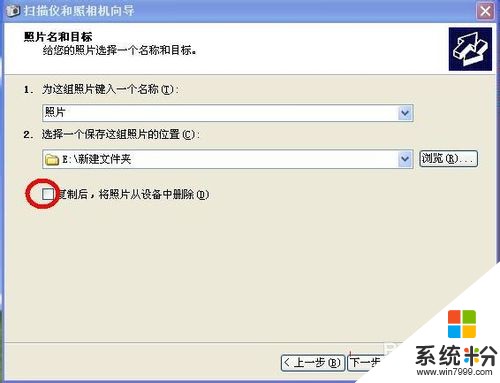 6
6选择什么都不做,我已处理完这些照片,然后按下一步,在点击完成就可以了。
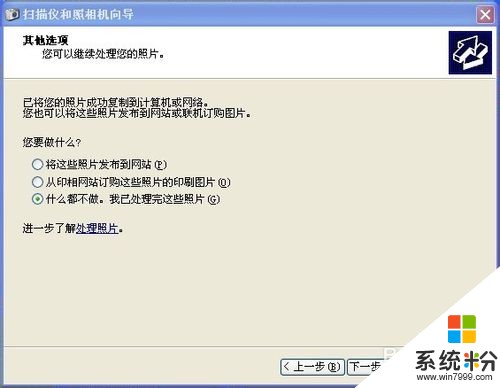
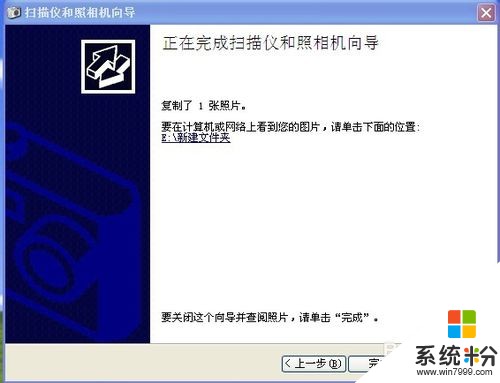 7
7在打开电脑中设置好的照片文件夹就可以看到导入到电脑里面的iPhone5手机上的照片了。
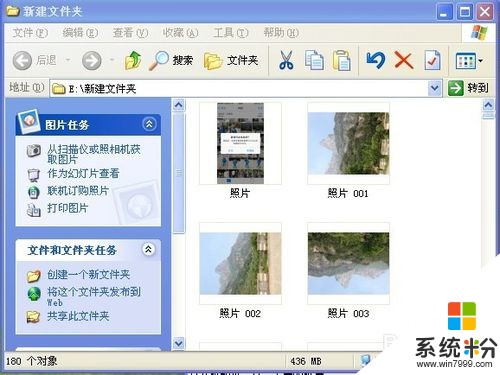
以上就是iPhone5照片如何导入电脑里,iPhone5照片导入电脑里的方法有哪些教程,希望本文中能帮您解决问题。